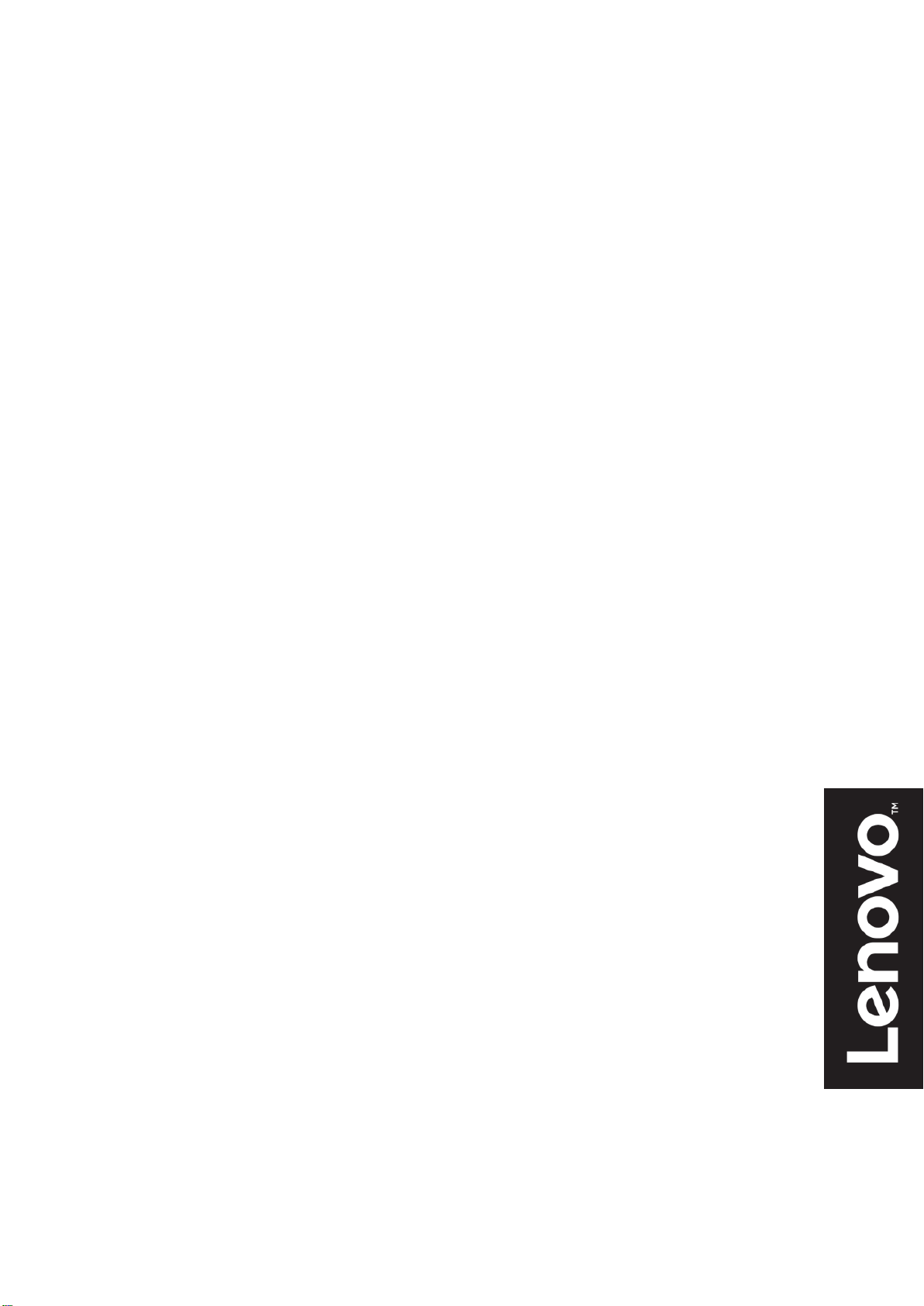
聯想
C27-30,
使用者指南
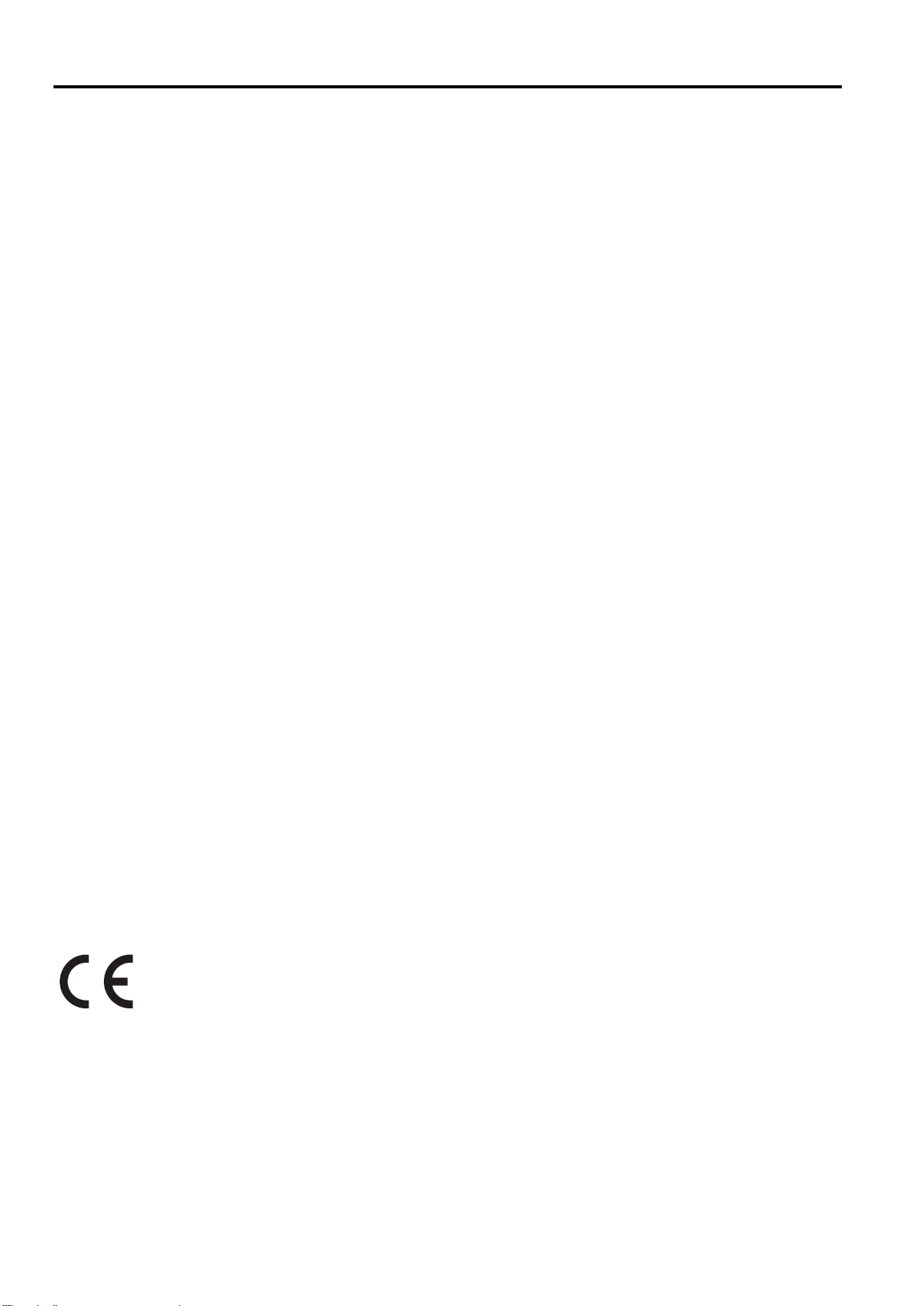
產品編號
D20270FD0
62AA-KAR6-WW
第一版(2020 年 7 月)
© 聯想版權 2020
版權所有
聯想的產品、資料、電腦軟體和服務系由私人經費開發,並作為商業專案出售給政府實體,根據《美國聯邦法規》第 48 章第 2 條第 101
款的定義,對其的使用、複製和披露的權利有限且受法律約束。
有限和限制權利聲明:如果產品、資料、電腦軟體或服務是根據美國總務署( “GSA” )的合同進行交付的,則其使用、複製或披露
受編號為 GS-35F-05925 的合同中規定的限制。
© 聯想版權 2
020 i

目錄
產品編號 .................................................................................................................................................................................... i
目錄 ........................................................................................................................................................................................... ii
安全事項 .................................................................................................................................................................................. iii
安全和維護保養準則 .............................................................................................................................................................. iv
第 1 章 入門指南 ........................................................................................................................................................... 1-1
發貨內容 ......................................................................................................................................................................... 1-1
使用須知 ......................................................................................................................................................................... 1-1
產品概述 ......................................................................................................................................................................... 1-2
調整類型 .................................................................................................................................................................. 1-2
用戶控制 .................................................................................................................................................................. 1-2
電纜鎖槽 .................................................................................................................................................................. 1-2
設置您的顯示器 ............................................................................................................................................................. 1-3
安裝並打開您的顯示器 .......................................................................................................................................... 1-3
註冊您的產品 .......................................................................................................................................................... 1-5
第 2 章 調整和使用您的顯示器.................................................................................................................................... 2-1
舒適性和無障礙性 ......................................................................................................................................................... 2-1
佈置您的工作區域 ......................................................................................................................................................... 2-1
健康管理 ......................................................................................................................................................................... 2-2
低藍光 ...................................................................................................................................................................... 2-5
協助工具資訊 .......................................................................................................................................................... 2-5
調整顯示器圖像 ............................................................................................................................................................. 2-6
使用直接存取控制 .................................................................................................................................................. 2-6
使用螢幕顯示(OSD)控制功能........................................................................................................................... 2-6
選擇支援的顯示模式 ..................................................................................................................................................... 2-9
瞭解電源管理 ................................................................................................................................................................. 2-9
維護您的顯示器 ........................................................................................................................................................... 2-10
拆卸顯示器支架 ........................................................................................................................................................... 2-10
壁掛式安裝(可選) ................................................................................................................................................... 2-10
第 3 章 參考資訊 ........................................................................................................................................................... 3-1
顯示器規格 ..................................................................................................................................................................... 3-1
故障排除 ......................................................................................................................................................................... 3-2
手動圖像設置 ................................................................................................................................................................. 3-4
手動安裝顯示器驅動程式 ...................................................................................................................................... 3-5
維修資訊 .................................................................................................................................................................. 3-7
註冊您的產品 ................................................................................................................................................................ A-1
線上技術支援 ................................................................................................................................................................ A-1
電話技術支援 ................................................................................................................................................................ A-1
回收資訊 ........................................................................................................................................................................ B-2
收集和回收廢棄的聯想電腦或顯示器 .................................................................................................................. B-2
處理聯想電腦元件 ................................................................................................................................................. B-2
商標 ................................................................................................................................................................................ B-3
電源線和電源適配器
........................................................................................................................................................... A-
...........................
.................................................................................................................................................... B-3
B-................................
1附錄 A. 服務與支援
1附錄 B. 聲明 ................................................................................................................................
ii © 聯想版權 2020

安全事項
一般安全準則
有關説明您安全使用電腦的提示,請訪問:
http://www.lenovo.com/safety
安裝此產品之前,請閱讀安全資訊。
© 聯想版權 2020 iii
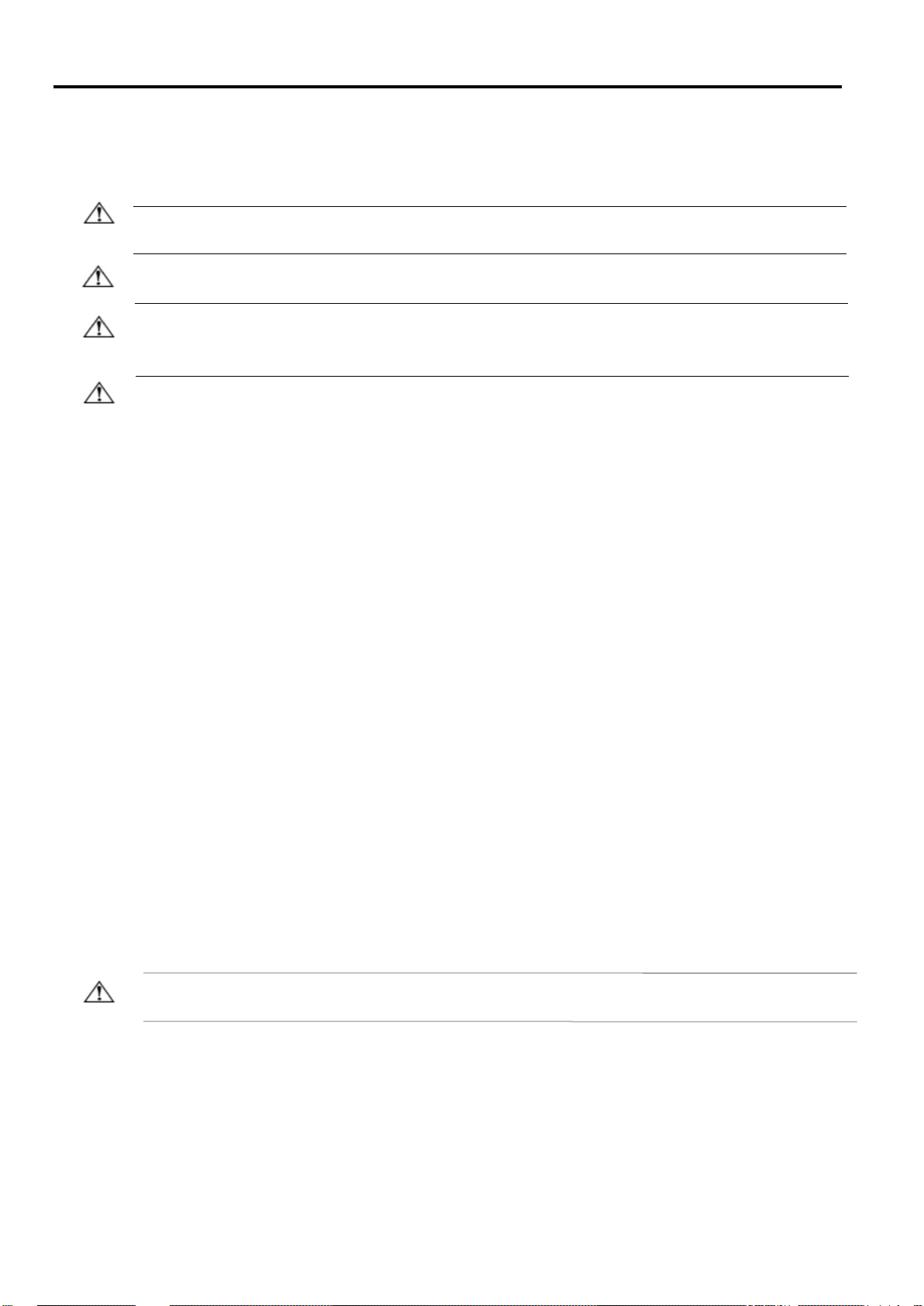
安全和維護保養準則
重要安全資訊
此電源線專為與顯示器一起使用而設計。請勿使用其他電源線,僅使用與此顯示器相容的電源和接頭。
警告:始終將顯示器、電腦和其他設備連接到接地(通地)電源插座。為降低觸電或設備損壞的風險,請勿禁用電源線接地功能。接
地插頭是一個重要的安全功能。
警告:為了您的安全,請確保您插入電源線的接地電源插座易於操作人員接觸,並盡可能靠近設備。如需斷開設備的電源,請牢牢
抓住插頭,以從電源插座上拔下電源線。請勿拉扯電源線。
注意:為保護您的顯示器和電腦,請將電腦及其週邊設備(如顯示器、印表機或掃描器)的所有電源線連接到浪湧保護設備(如帶電
湧保護或不斷電供應系統 (UPS) 的接線板)。並非所有接線板都提供浪湧保護;所用的接線板必須專門標記為具有此功能。請使用製
造商提供損壞更換政策的接線板,以便在浪湧保護失敗時對您的設備進行更換。
注意:此設備必須使用有合格保證的電源線。應考慮國家有關安裝和/或設備的規定。必須使用有合格保證的電源線,且不比國際電
子電機委員會(IEC)60227 標準規定的普通聚氯乙烯柔性電源線輕(型號:H05VV-F 3G 0.75 mm² 或 H05VVH2-F2 3G 0.75 mm² )。
另一種可供替代的選擇是合成橡膠材質的柔性電源線。
安全注意事項
■ 僅使用與本顯示器相容的電源和接頭,如顯示器的標籤/背板上所示。
■ 請確保連接到插座的產品的總額定安培值不超過電源插座的額定電流,並且連接到電源線的產品的總額定安培值不超過電源線的
額定值。查看電源標籤以確定每個設備的額定安培值(安培或安)。
■ 請將您的顯示器安裝在容易夠到的電源插座附近。牢牢抓住插頭並從插座中拉出插頭,以斷開與顯示器的連接。切勿通過拉動電源線
斷開與顯示器的連接。
■ 請勿放置任何東西在電源線上。請勿踩踏電源線。
■ 使用 VESA 支架部件時,交流入口必須朝下。請勿朝向任何其他方向。
維護保養準則
為提高您的顯示器的性能並延長顯示器的使用壽命,請執行以下操作:
■ 請勿打開顯示器櫃或嘗試自行維修本產品。如果您的顯示器運行不正常或曾被摔落或損壞,請與您的聯想授權經銷商、分銷商或服
務供應商聯繫。
■ 僅調整操作說明書中描述的控制按鈕。
■ 不使用時,請將您的顯示器關閉。通過使用螢幕保護裝置程式並在不使用時關閉顯示器,可以顯著延長顯示器的預期壽命。
■ 請將顯示器放置在通風良好的區域,避免過度光照、高溫或潮濕。
■櫃內設有通風槽和開口。請勿阻擋或覆蓋此類通風口。切勿將任何類型的物體推入機櫃通風槽或其他開口內。
■ 清潔前,請將顯示器插頭從電源插座上拔下。請勿使用液體清潔劑或噴霧清潔劑。
■ 請勿將顯示器摔落或放置在不平穩的表面上。
■ 拆卸顯示器底座時,必須將顯示器面朝下放置在柔軟的地方,以防止劃傷、汙損或破損。
清潔顯示器
顯示器是一種高品質的光學設備,清潔時需要特別注意。若要清潔顯示器,請按照下列步驟操作:
1. 關閉電腦和顯示器。
2. 在清潔前從電源插座拔下顯示器插頭。
注意:請勿使用苯、稀釋劑、氨或任何揮發性物質來清潔顯示幕或櫃體。
這些化學物質可能會損壞顯示器。請勿使用液體或噴霧清潔劑。切勿用水清潔液晶屏。
3. 請用乾燥、柔軟、乾淨的布擦拭螢幕。如果螢幕需要額外的清潔,請使用防靜電的螢幕清潔劑。
4. 清除顯示器防護外殼上的灰塵。使用濕布清潔櫃體。如果櫃體需要額外的清潔,請使用蘸有異丙醇的乾淨布進行清潔。
5. 插上顯示器插頭。
6. 打開顯示器和電腦
iv © 聯想版權 2020
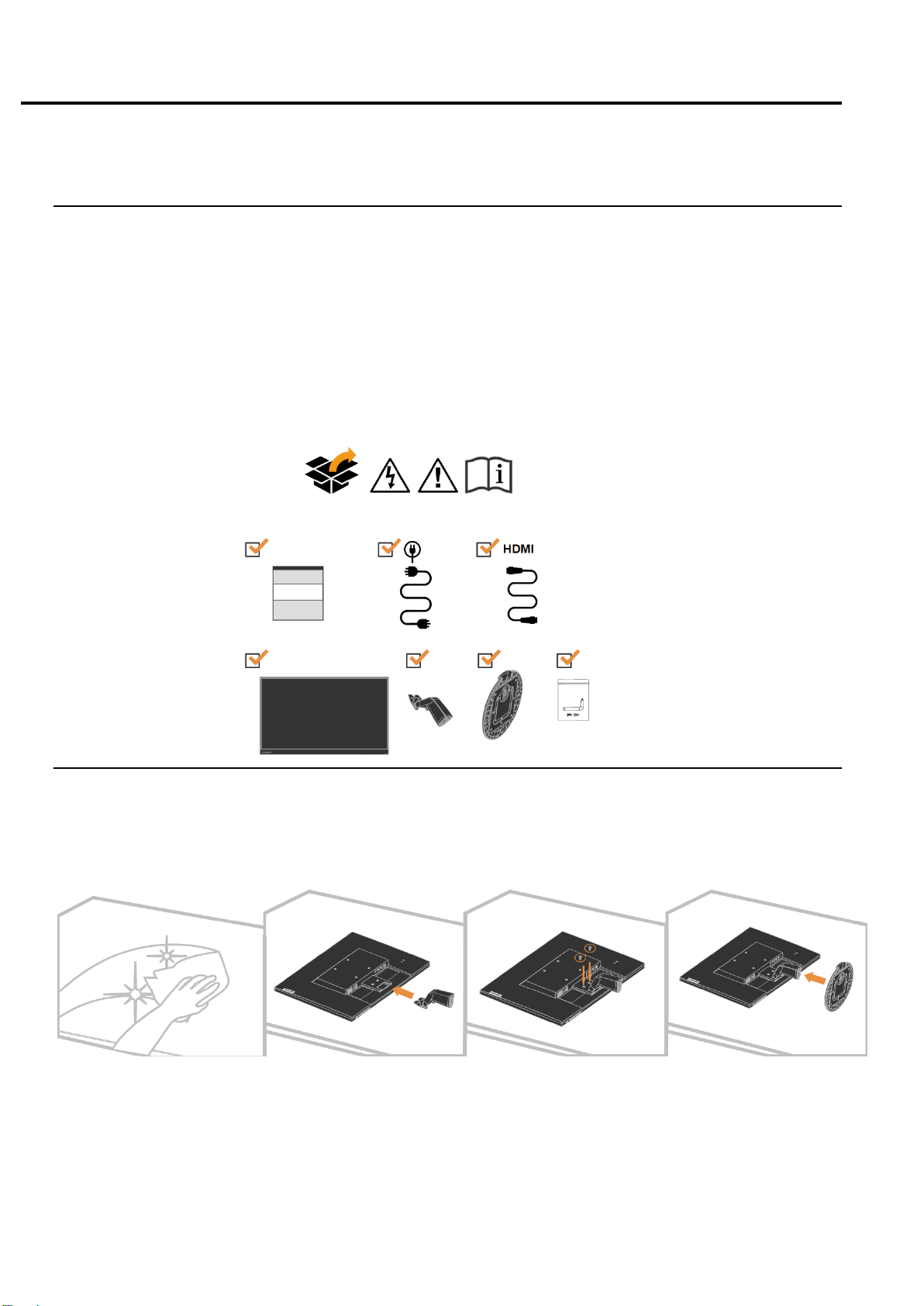
第 1 章 入門指南
本《使用者指南》為使用者提供了詳細的操作說明。如欲快速地瞭解操作說明,請參閱安裝海報上的簡要資訊。
發貨內容
產品包裝應包括以下內容:
資訊傳單
平板顯示器
電源線
顯示器支架
顯示器底座
電纜夾
使用須知
如欲安裝您的顯示器,請參閱下面的插圖。
說明:請勿觸控式螢幕幕區域內的顯示器部分。螢幕區域為玻璃,可能會因處理不當或壓力過大而損壞。
1. 請將您的顯示器螢幕面朝下放置在柔軟的平坦表面上。
2. 將組裝支架對準顯示器。
3. 將支架插入到顯示器上,直到它鎖定到位。
說明:如欲安裝 VESA 支架,請參閱第 2-10 頁上的 “拆卸顯示器支架”。
第 1 章入門指南 1-1
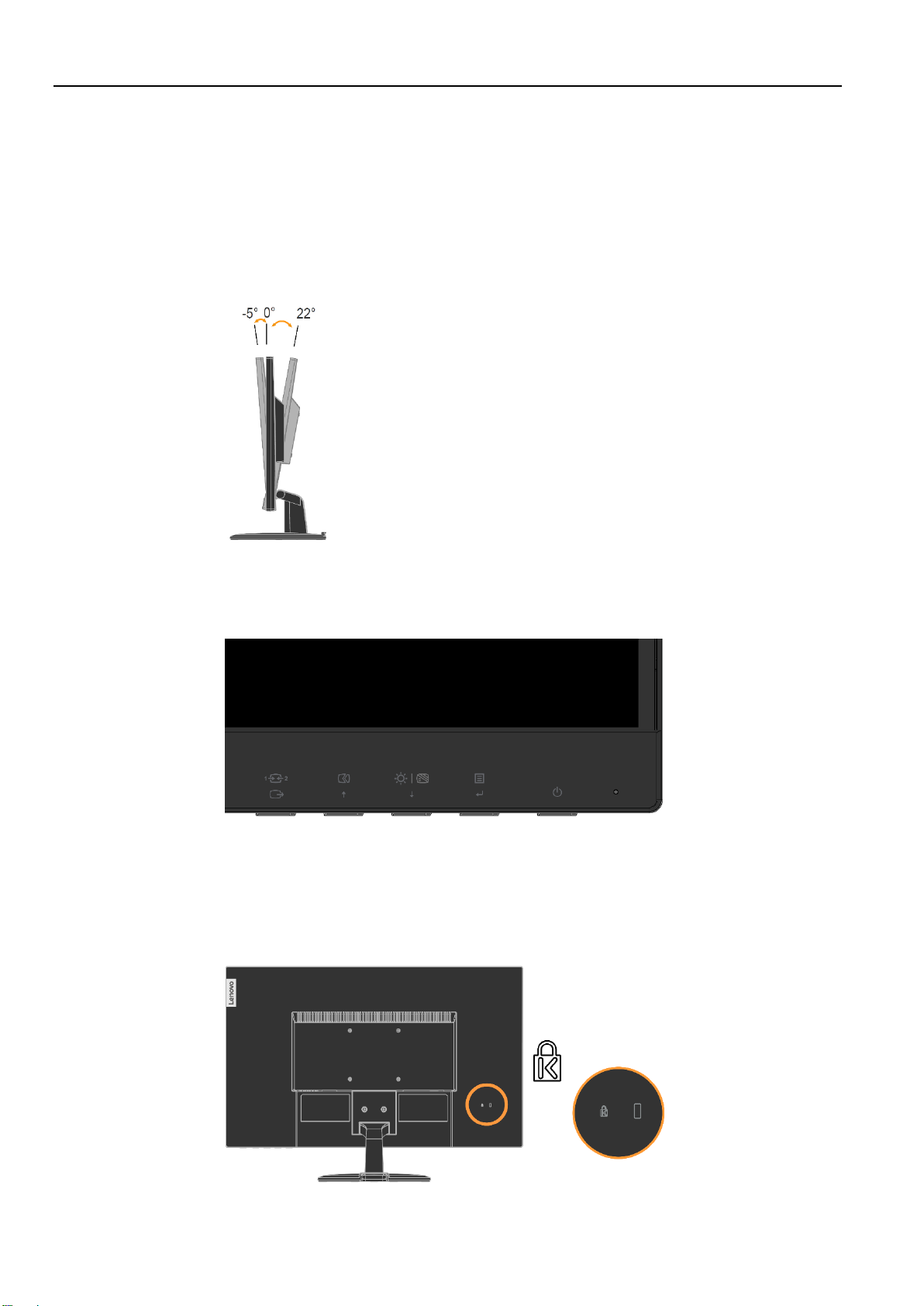
產品概述
本節將提供有關調整顯示器位置、設置用戶控制以及使用電纜鎖槽的資訊。
調整類型
傾斜
有關傾斜範圍的示例,請參閱下圖。
用戶控制
電纜鎖槽
您的顯示器前面有用於調節顯示的控制按鈕。
有關如何使用這些控制按鈕的資訊,請參閱第 2-6 頁的 “調整您的顯示器圖像”。
您的顯示器配有一個電纜鎖槽,位於您的顯示器背面。請按照電纜鎖附帶的說明對其進行安裝。
1-2 C27-30 平板顯示器使用者指南
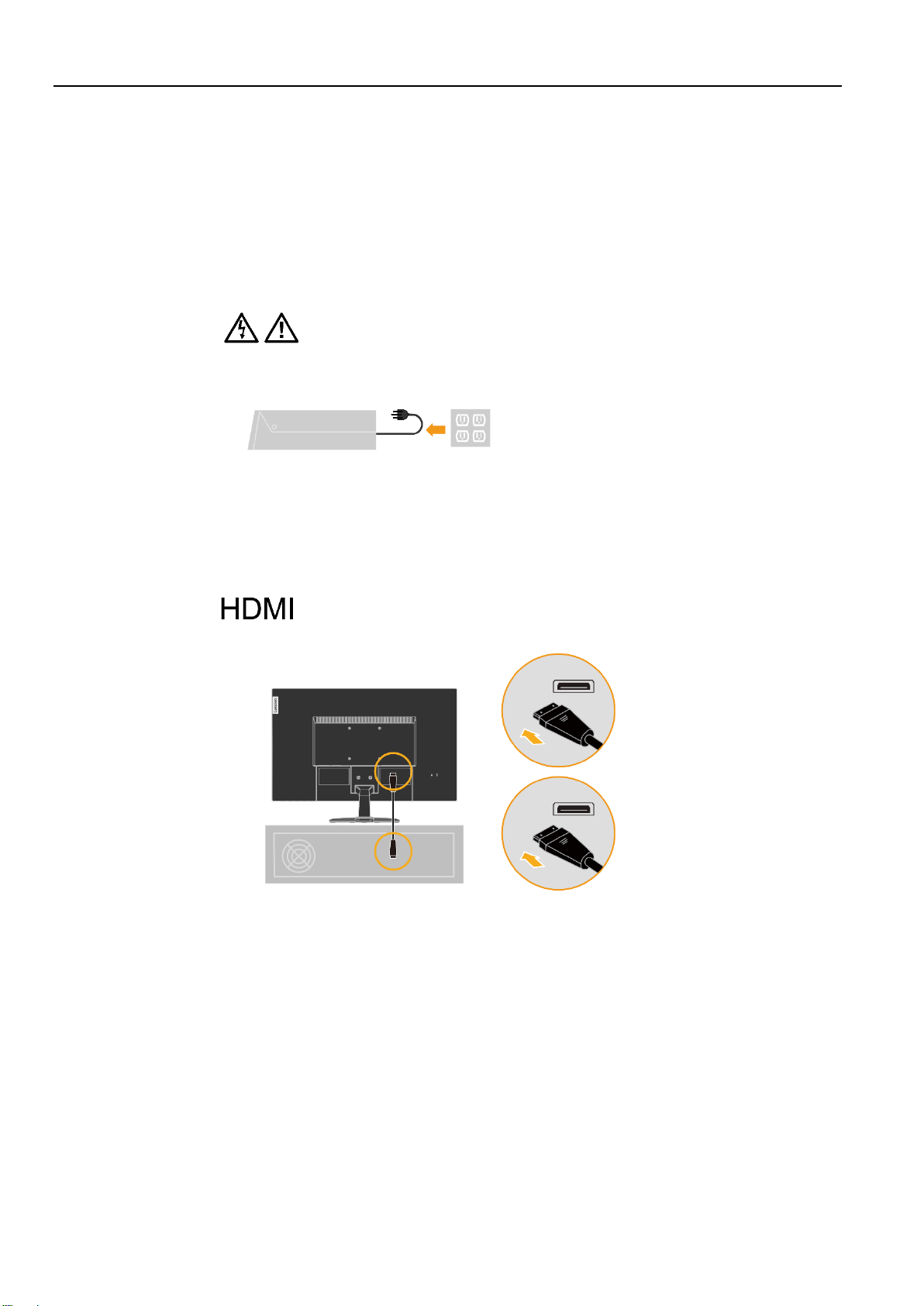
設置您的顯示器
本節提供説明您設置顯示器的資訊。
安裝並打開您的顯示器
注意:在執行此程式之前,請務必閱讀第 iv 頁的安全事項。
1. 關閉電腦及所有連接的設備,然後拔下電腦電源線。
2. 將高清晰度多媒體接口(HDMI)電纜的一端連接到電腦背面的 HDMI 接頭,另一端連接到顯示
器上的 HDMI 接頭。聯想建議需要在其顯示器上使用 HDMI 輸入的客戶購買 “聯想 HDMI 對
HDMI 線纜 OB47070”。
欲瞭解更多資訊,請流覽以下網頁:
www.lenovo.com/support/monitoraccessories
第 1 章入門指南 1-3
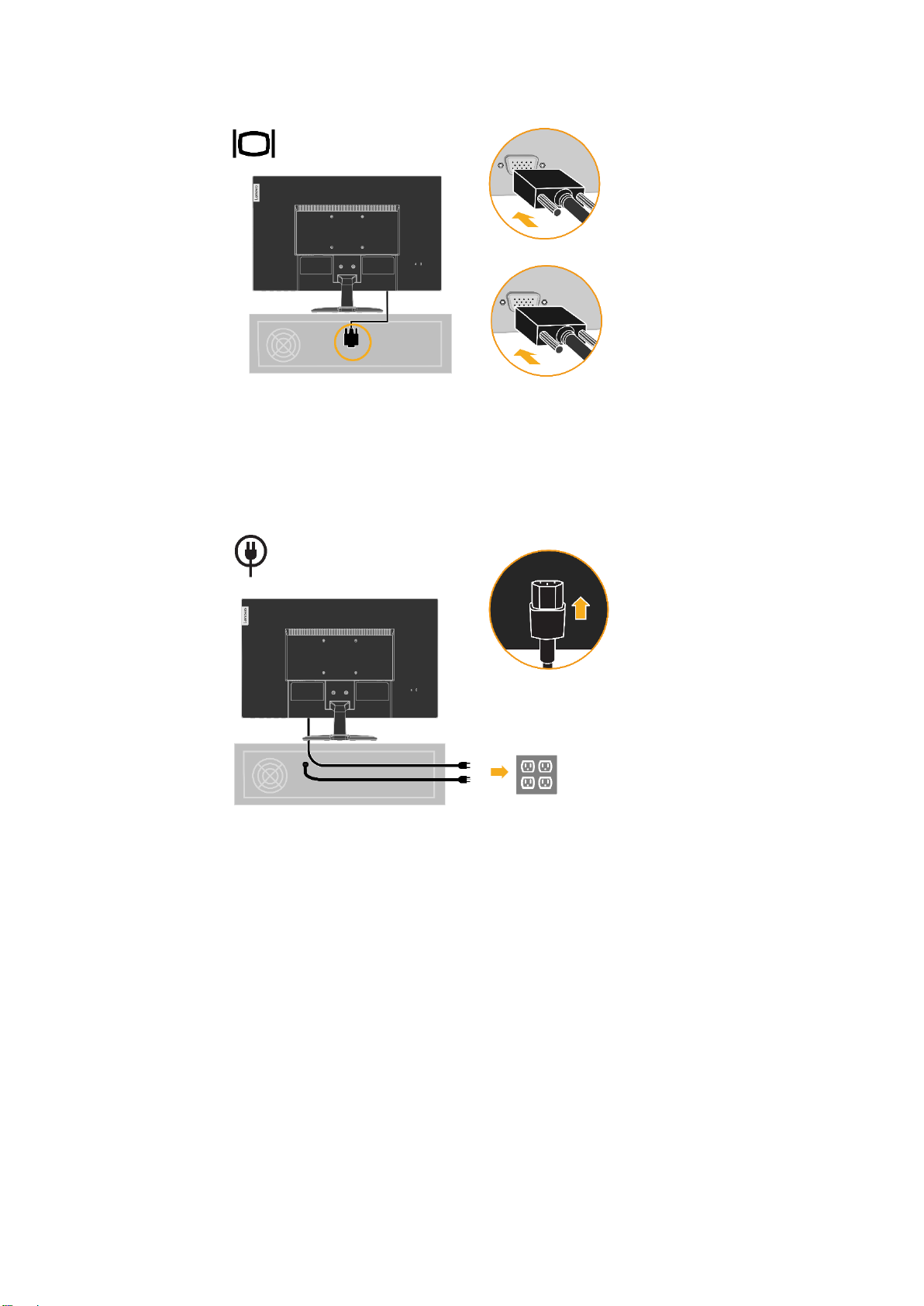
3. 將模擬信號線的一端連接到顯示器的 D-SUB 介面,另一端連接到電腦背面的接口。
4. 將顯示器電源線和電腦線插入接地電源插座。
說明:此設備必須使用有合格保證的電源線。應考慮國家有關安裝和/或設備的規定。必須使用有
合格保證的電源線,且不比國際電子電機委員會(IEC)60227 標準規定的普通聚氯乙烯柔
性電源線輕(型號:H05VV-F 3G 0.75 mm² 或 H05VVH2-F2 3G 0.75 mm² )。也可使用符合
IEC 60245 標準規定(型號:H05RR-F 3G 0.75 mm²)的合成橡膠線。
1-4 C27-30 平板顯示器使用者指南
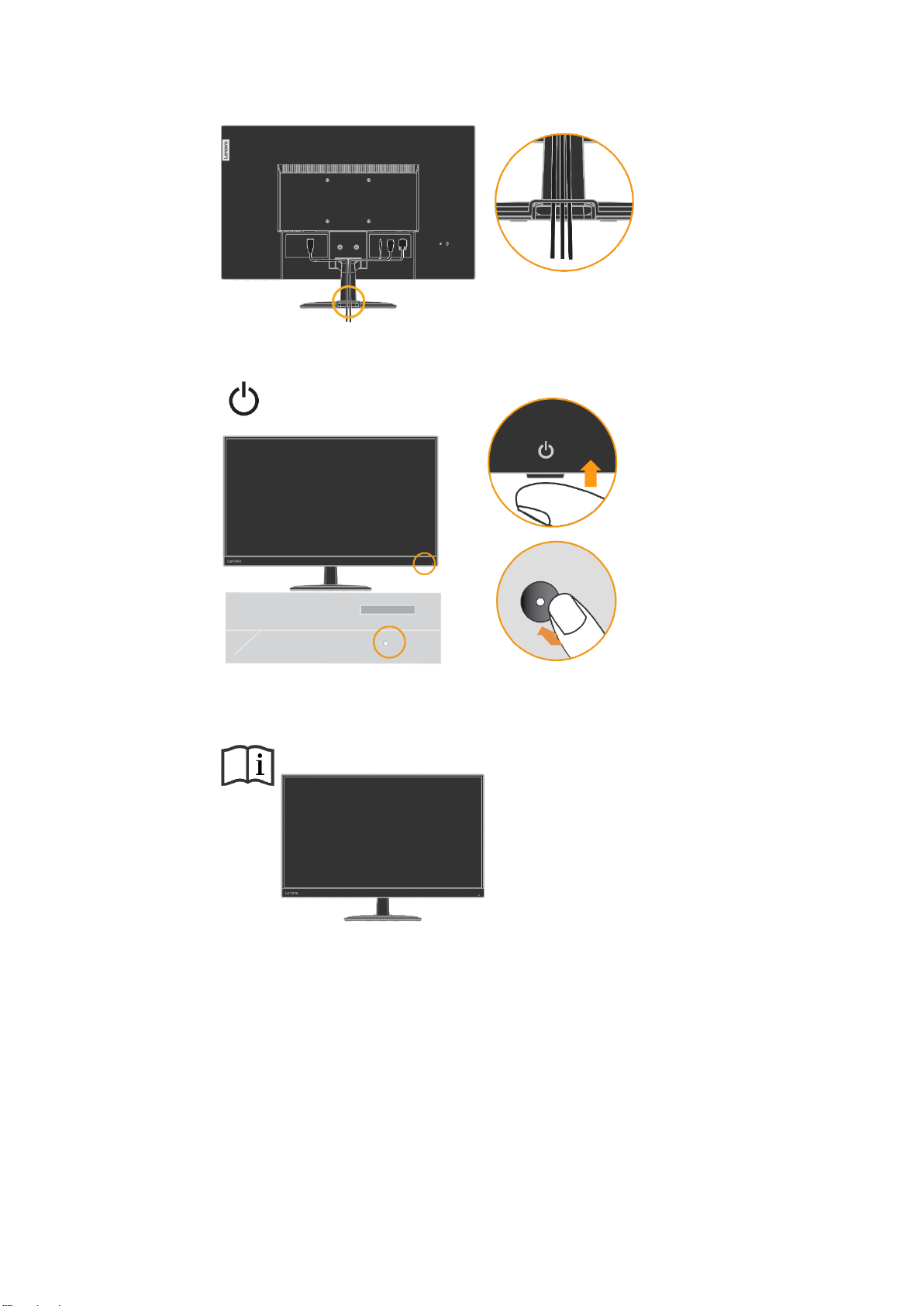
5. 組裝完成後的走線整理器如下圖所示。
6. 打開顯示器和電腦的電源
7. 如欲安裝顯示器驅動程式,必須從聯想網站下載
(http://support.lenovo.com/docs/c27_30),並按照第 3-5 頁上的說明進行操作。
註冊您的產品
感謝您購買此聯想商標產品。請您花費一些時間註冊您的產品,並為我們提供相關資訊,
以幫助聯想在未來更好地為您服務。您的回饋對於我們來說十分寶貴,這將有助於我們開
發對您很重要的產品和服務以及更好地與您溝通。請在以下網站上註冊您的產品:
http://www.lenovo.com/register
除非您在網站問卷上表明您不希望接收進一步的資訊,否則聯想將向您發送有關您註冊產
品的資訊和更新。
第 1 章入門指南 1-5
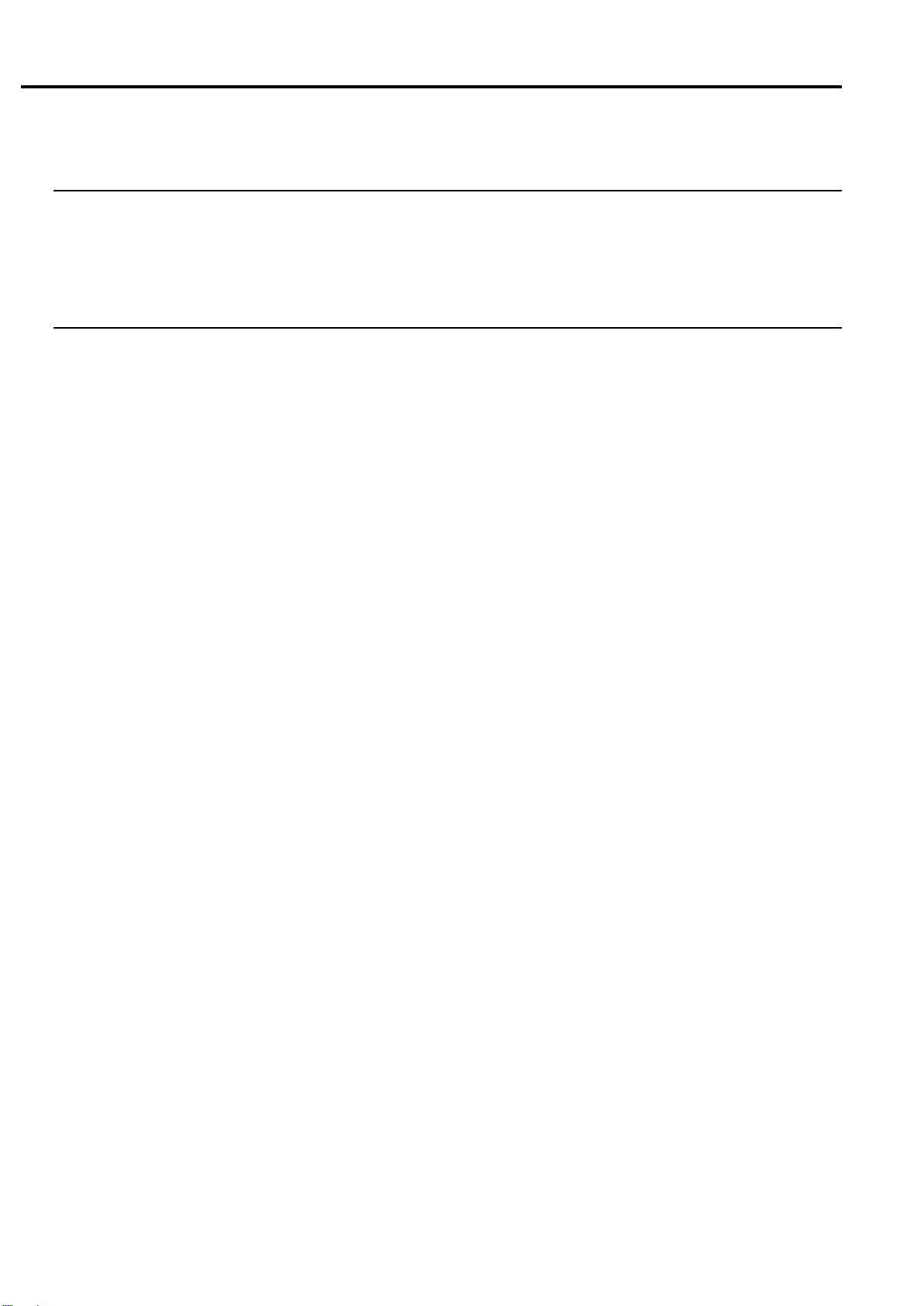
第 2 章 調整和使用您的顯示器
本節將提供有關調整和使用顯示器的資訊。
舒適性和無障礙性
良好的人體工程學實踐對於充分利用您的個人電腦和避免不適至關重要。合理安排
您的工作場所和您使用的設備,以滿足您的個人需求並適應您的工作類型。此外,
在使用電腦時,請使用健康的工作習慣,以最大限度地提高您的效率和舒適度。
佈置您的工作區域
使用具有適當高度和可用工作區域的工作臺面,讓您舒適地工作。
根據您使用材料和設備的方式整理您的工作區域。保持您的工作區域乾淨整潔,
並將經常使用的材料和最常用的物品(如電腦滑鼠或電話)放在最容易觸及的範
圍內。
設備的擺放和設置對您的工作姿勢起著重要作用。以下主題介紹了如何優化設備
設置以實現和保持良好的工作姿勢。
放置和查看您的顯示器
通過以下專案,放置並調整您的電腦顯示器,以獲得舒適的觀看體驗:
● 觀看距離:顯示器的最佳觀看距離範圍為大約 510mm 到 760mm(20 英寸至
30 英寸)不等,並根據環境光線和一天中的時間而有所不同。您可以通過重新放
置您的顯示器或調整您的姿勢或椅子的位置來實現不同的觀看距離。使用您最舒
適的觀看距離。
● 顯示器高度:放置顯示器,使你的頭和脖子處於一個舒適和中立的位置(垂直
或直立)。如果您的顯示器無法進行高度調整,您可能需要將書籍或其他堅固的物
體放在顯示器底座下方以達到您所需的高度。其中一條準則是,當您處於舒適的
坐姿時,顯示器的頂部應位於您眼睛所處的高度或略低於您眼睛的高度。但是,
請務必優化您的顯示器高度,以便您的眼睛和顯示器中心之間的位置線符合您所
偏好的視覺距離和舒適觀感,且您的眼部肌肉將處於放鬆狀態。
● 傾斜:調整顯示器的傾斜度,以優化螢幕內容的外觀,並適應您首選的頭部和
頸部姿勢。
● 總體位置:放置顯示器,避免螢幕上的燈光或附近的窗戶出現眩光或反射。
以下是其它一些有助於您舒適地觀看顯示器的建議:
● 使用足夠的照明,以滿足您所從事的工作類型。
● 使用顯示器亮度、對比度和圖像調整控制(如果配備)來優化螢幕上的圖像,
以滿足您的視覺偏好。
● 保持顯示器螢幕清潔,讓您可以專注於螢幕內容。
任何集中和持續的視覺活動都會令您的眼部疲累。請務必定期遠離監視器螢幕,
眺望遠處的物體,以便讓您的眼部肌肉放鬆。如果您對用眼疲勞或視覺不適有疑
問,請向視力護理專家進行諮詢。
第 2 章 調整和使用您的顯示器 2-1
